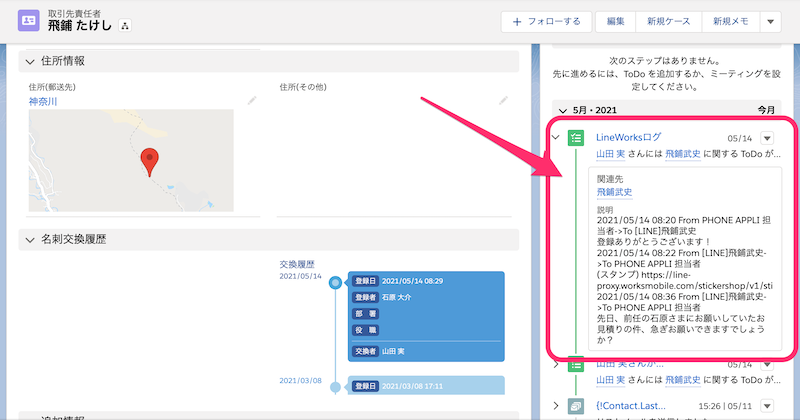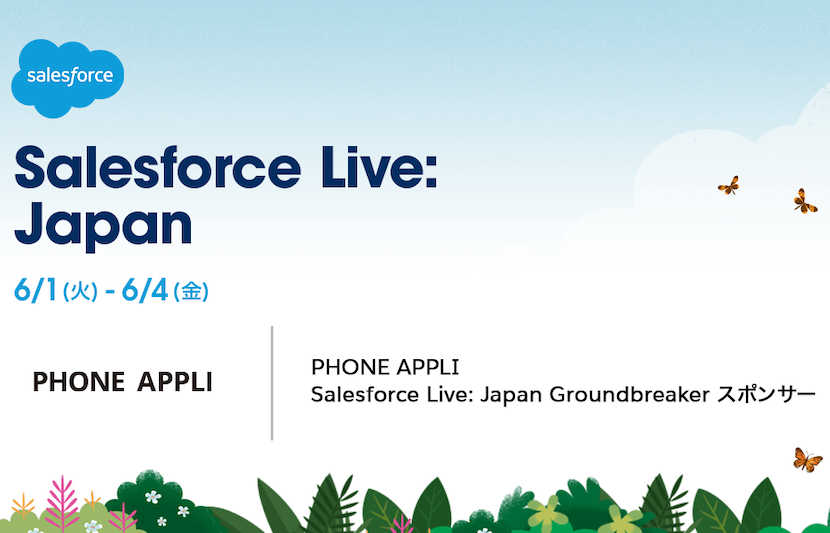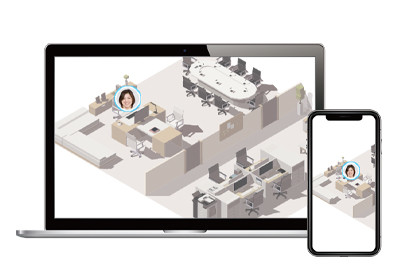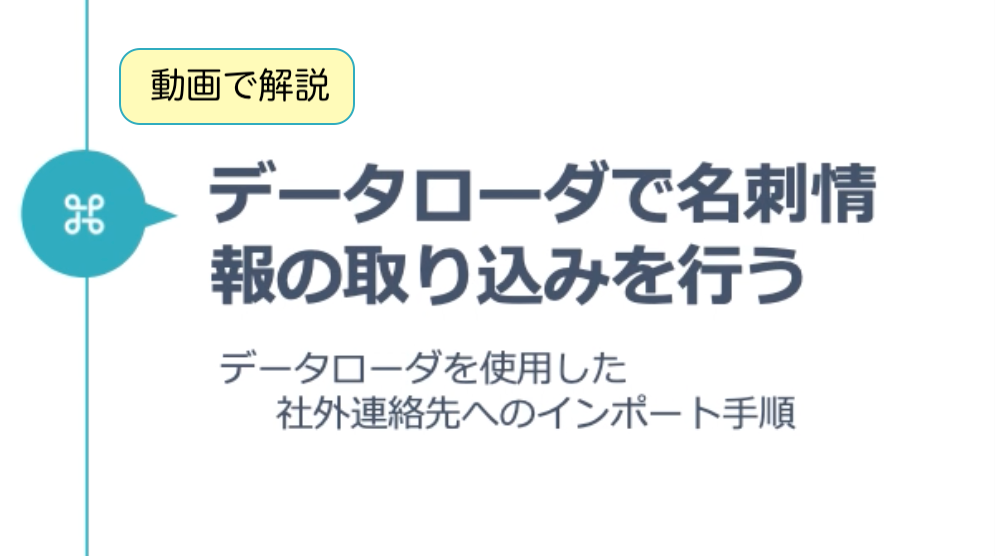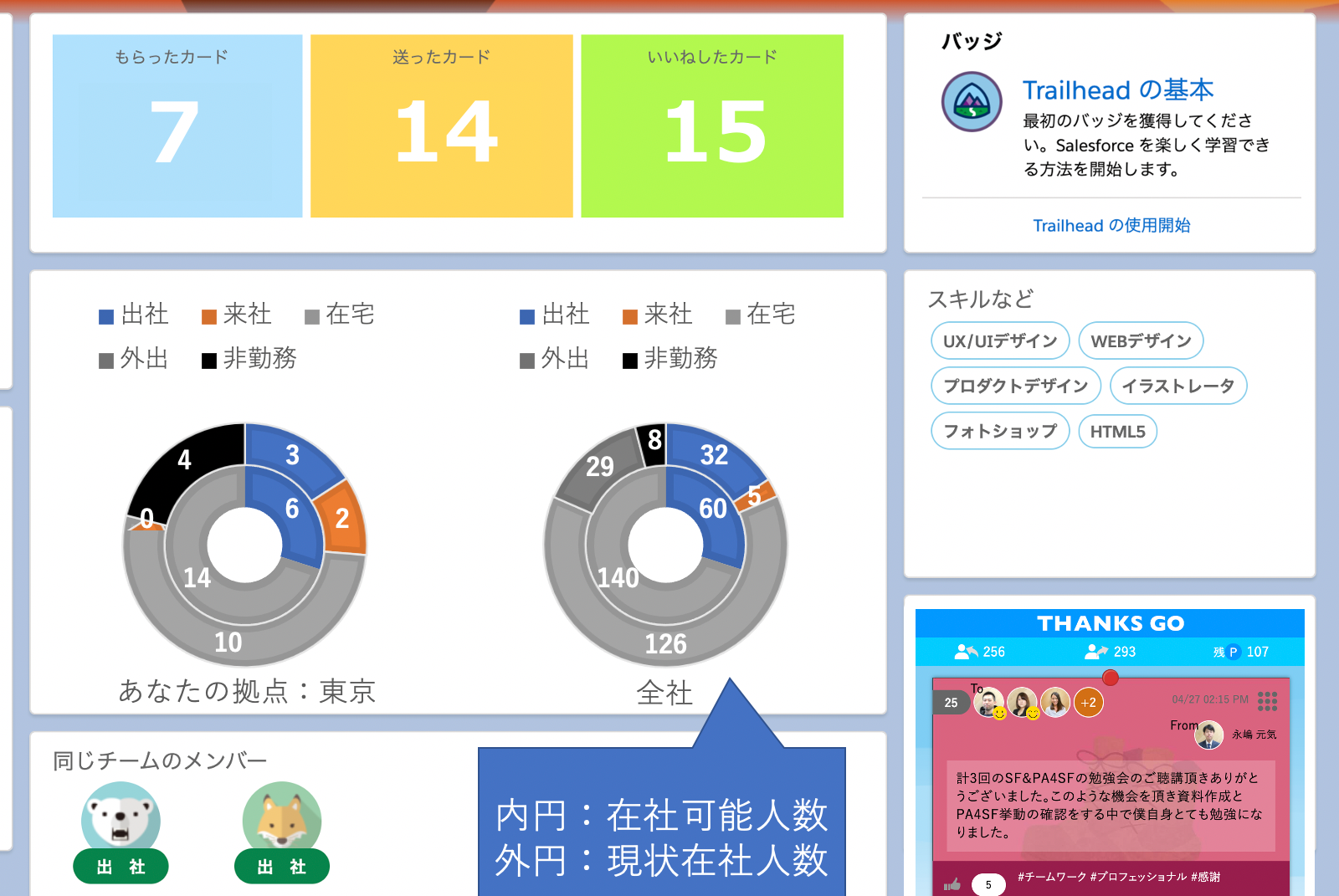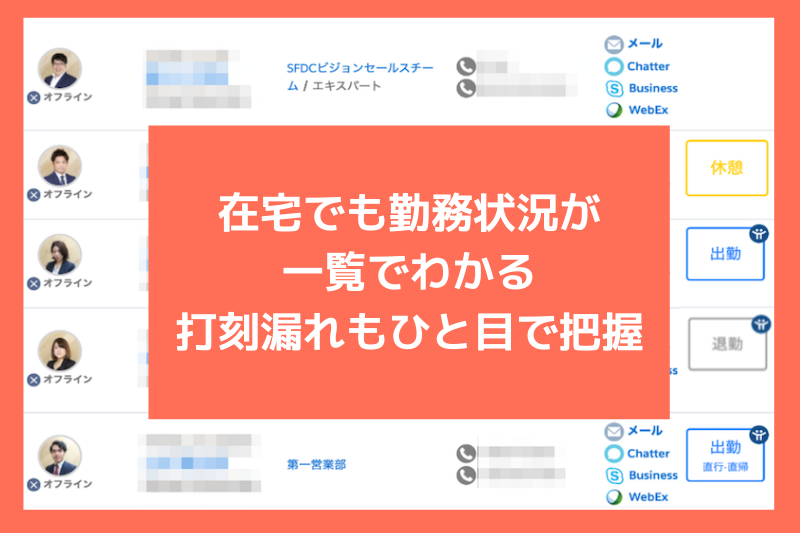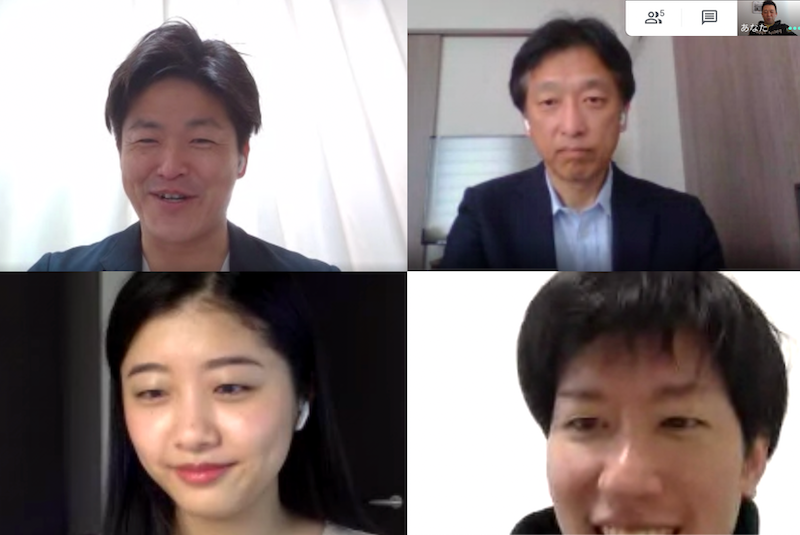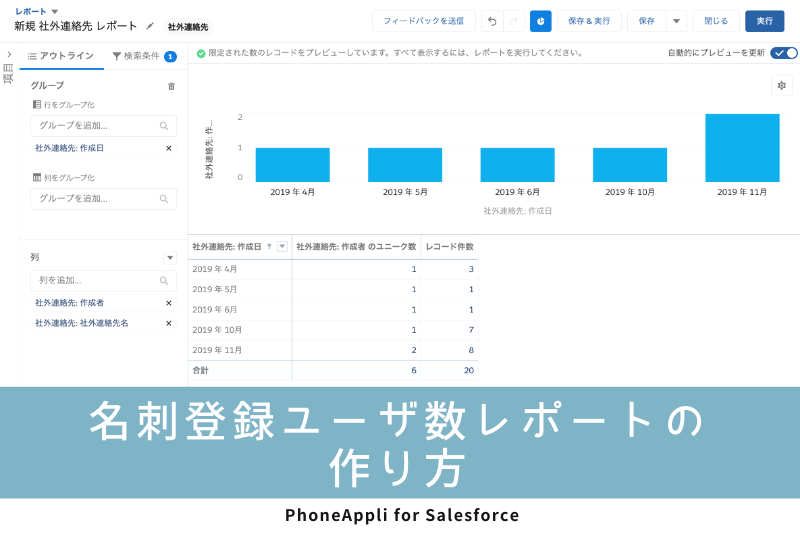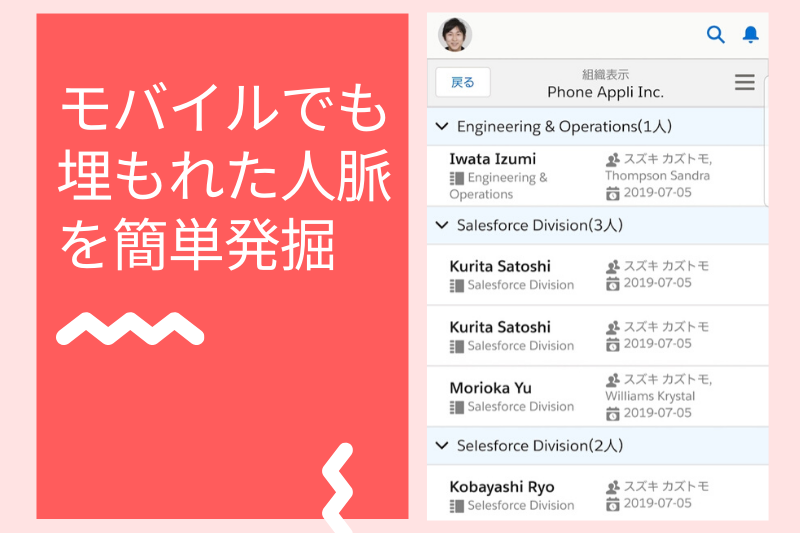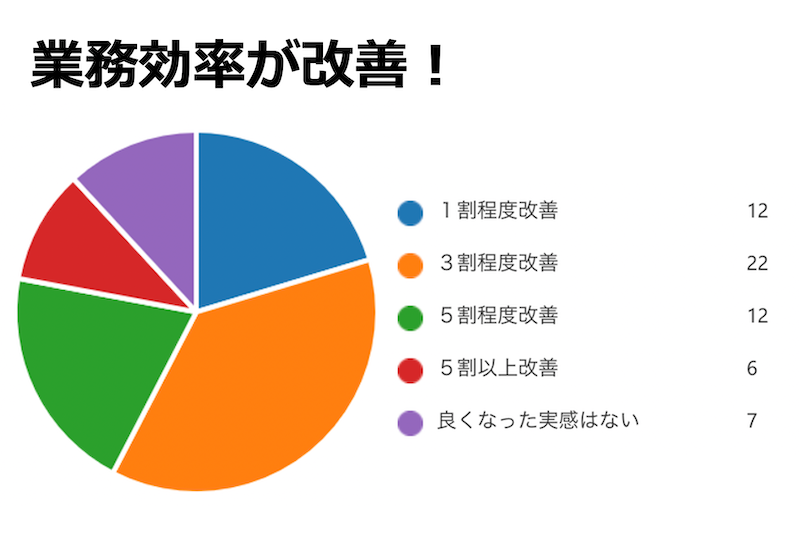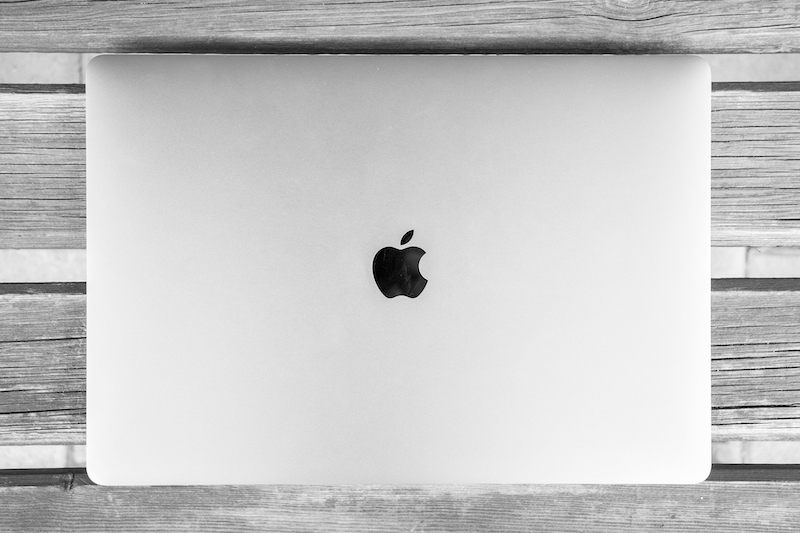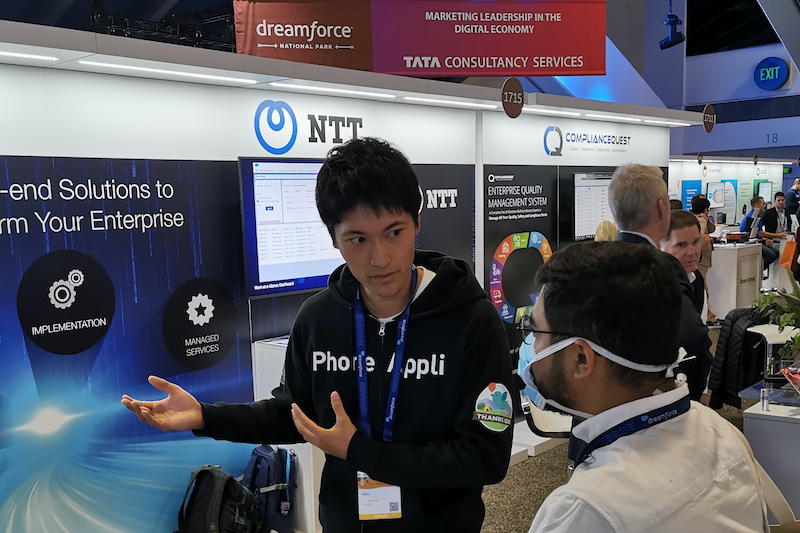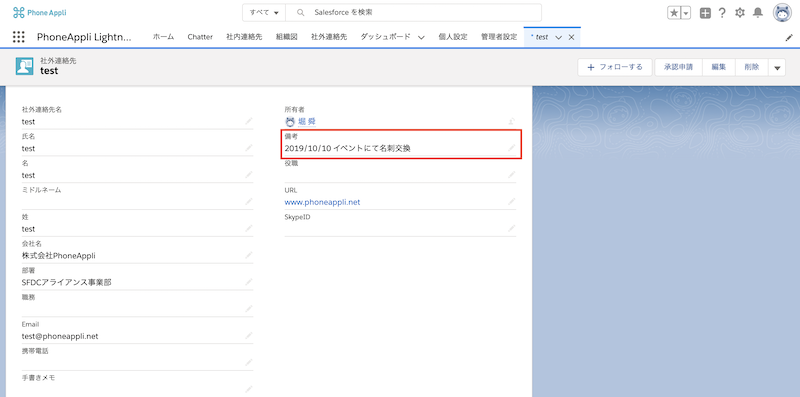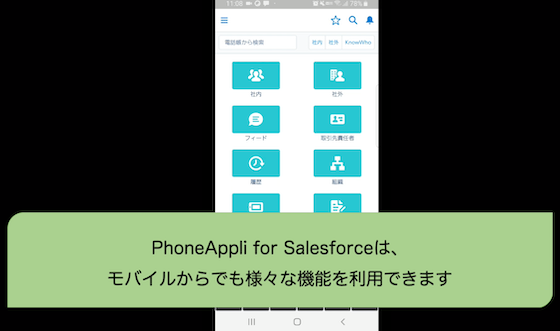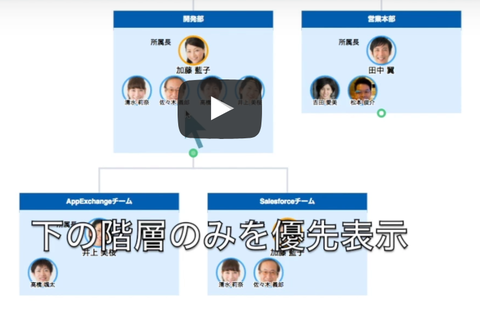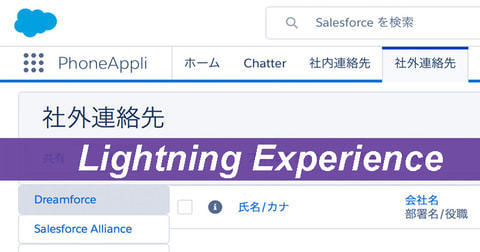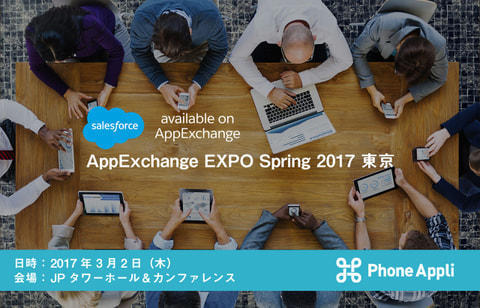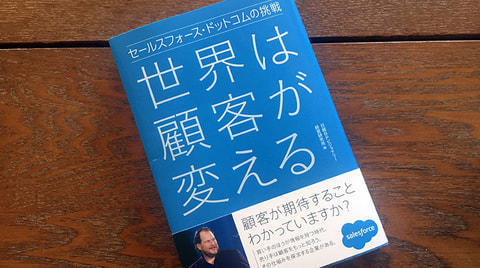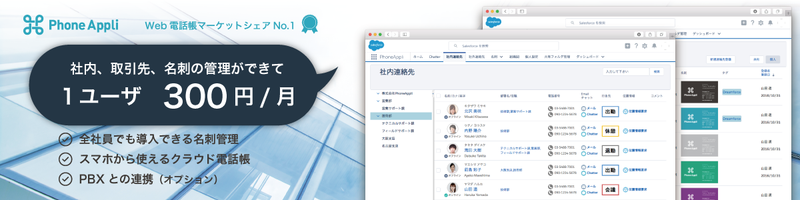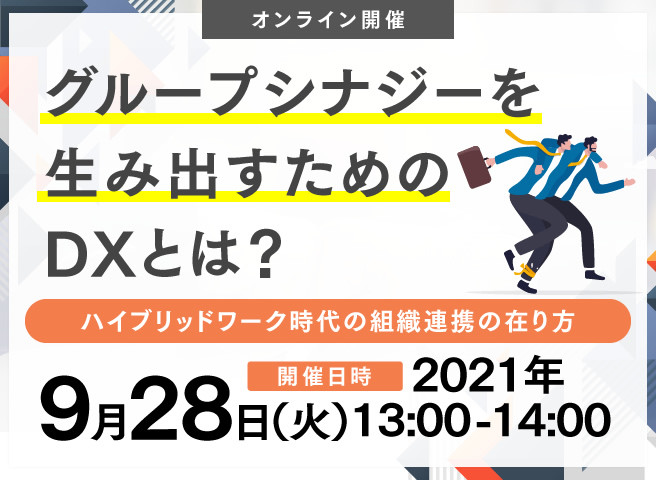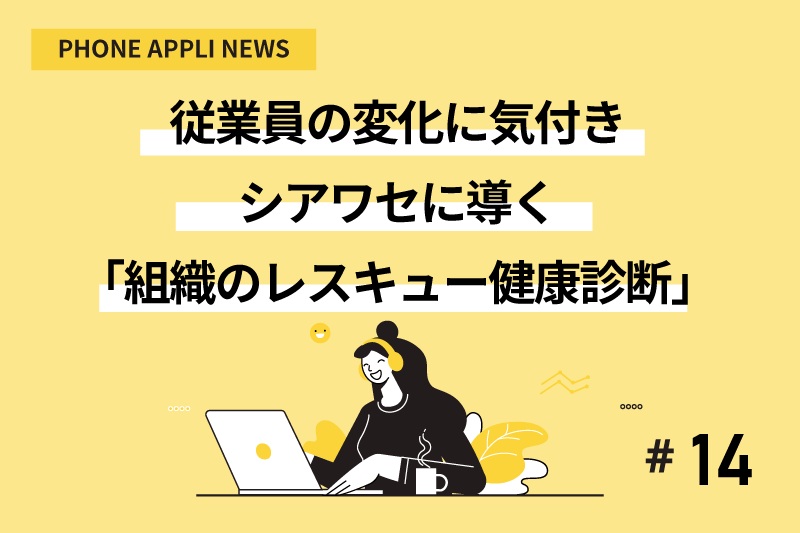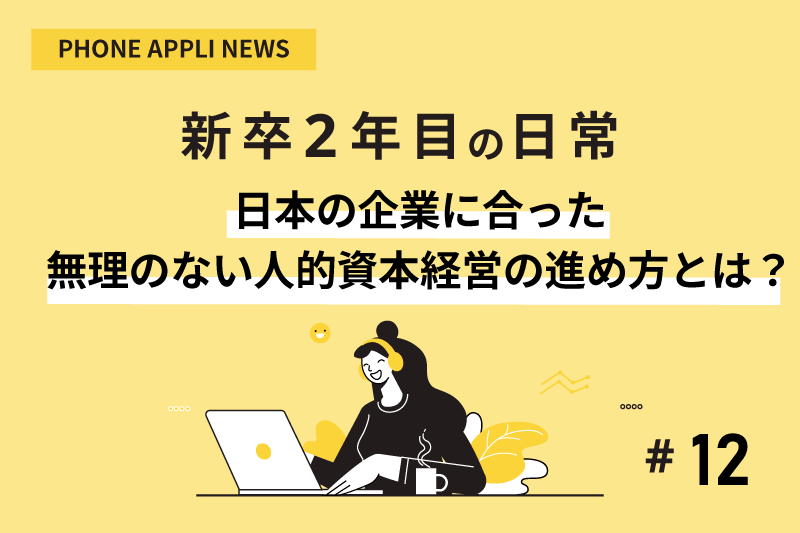PHONE APPLI LINER体験会レポート|公式LINEで作る新たな顧客接点を体験しよう
- Salesforce ,
- イベントレポート
皆さんこんにちは、PHONE APPLIの乾です。
Salesforceに蓄積した(もしくはこれから御社で蓄積していく)顧客データをメールや電話、訪問といった営業活動やマーケティング活動に活かしていくことは、すでに多くの企業様が取り組んでいます。 しかし、人との接触が制限されたり、会社(事務所)の外線電話を使わなくなったり、ビジネスのやり方が猛スピードで変化している今、これまでの顧客接点だけでは、Salesforceのデータを活かしきれないと考える企業も増えています。
そこで今、新しい顧客接点として注目されているのが『LINE』です。
スマホユーザのほとんどが利用していると言っても過言ではないLINE。
PHONE APPLIでは、このLINEを使った企業活動をサポートするツール「PHONE APPLI LINER」をご提供し、企業が運用する公式LINEと顧客とのやりとりをSalesforce上で管理、連携することで、より充実した顧客サポートや効果的なマーケティング・営業活動を可能にしています。
と言ってもまだまだLINEのビジネス活用は始まったばかり・・・
事例も少ないので、LINE公式とSalesforceを連携すると実際に何ができるのか、その操作方法はどのような感じなのか、自社で運用できるのか、など、疑問もたくさんですよね。
そうした疑問を解消するため、弊社では、企業の公式LINEと顧客との接点をどのように作り、営業やマーケティング、カスタマーサポートに活用するか、お客様ご自身で体感していただく、PHONE APPLI LINER体験会を開催しています。
今回はその体験会の内容をレポートでお伝えしますので、LINE活用にご興味をお持ちの方は、ぜひご覧ください!
PHONE APPLI LINER 体験会に参加するまで
体験会へのご参加にあたっては、まずお申し込みフォームからお申し込みいただきます。お申し込みいただいた方には、体験会の前週の金曜日に弊社から「体験会のしおり」をお送りいたします。

「体験会のしおり」の中には、PHONE APPLI LINERの設定に関するマニュアルやリッチメニュー設定用のサンプル画像、カルーセル設定用のサンプル画像などが保存されています。同じサイズ、形式の画像であれば、ご自身で使ってみたいものをご用意いただいても結構です。
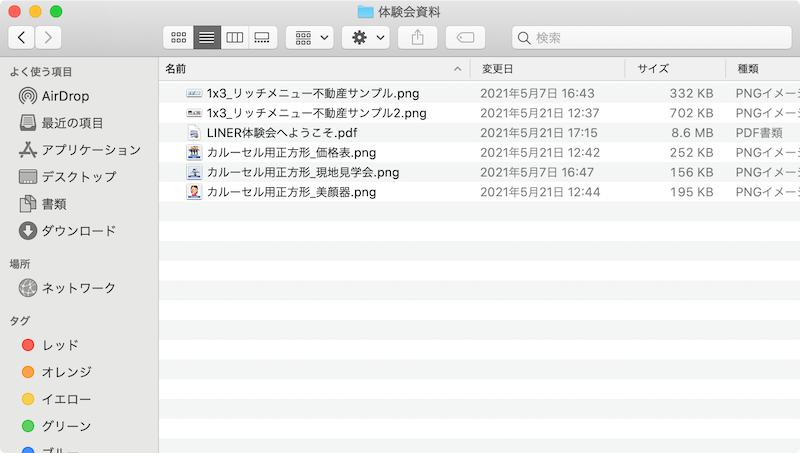
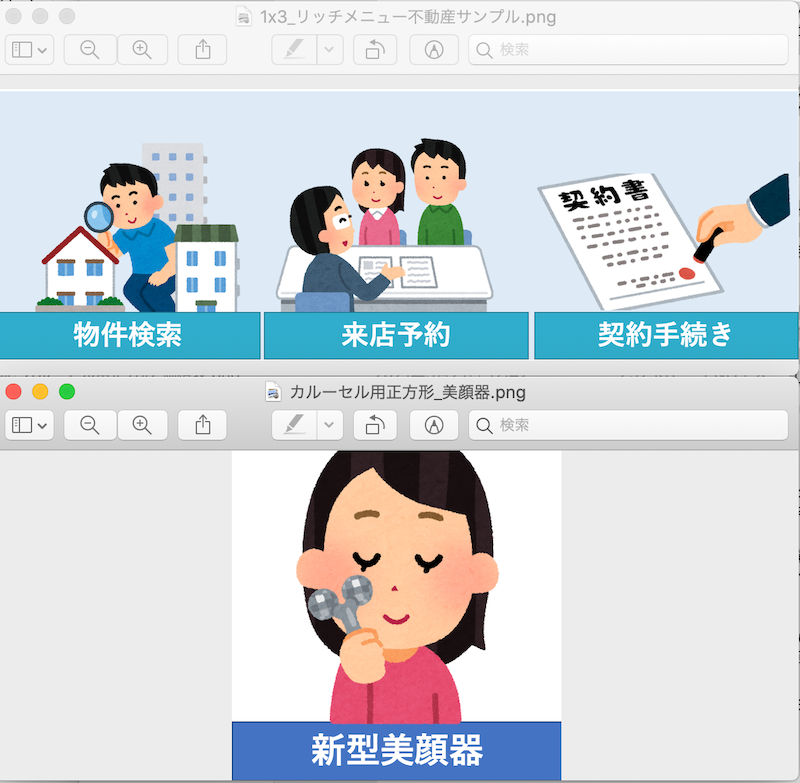
PHONE APPLI LINER 体験会の開始
必要な資料が準備できたら、いよいよ体験会です。体験会の所要時間は約1時間、下記のような流れでPHONE APPLI LINERの操作を行っていきます。
1.参加者のLINEとデモ環境のLINE公式で友達登録を行ってみる
まずはお客様目線になって、お手元のスマートフォンで資料にあるQRコードを読み取り、デモ用のLINE公式アカウントと友達登録を行っていただきます。プライベートな友達登録とは異なり、友達登録の際に連絡先情報を入れる仕様が特徴です。
入力項目は自由にカスタマイズすることができ、ここで入力した情報がSalesforceに反映されます。
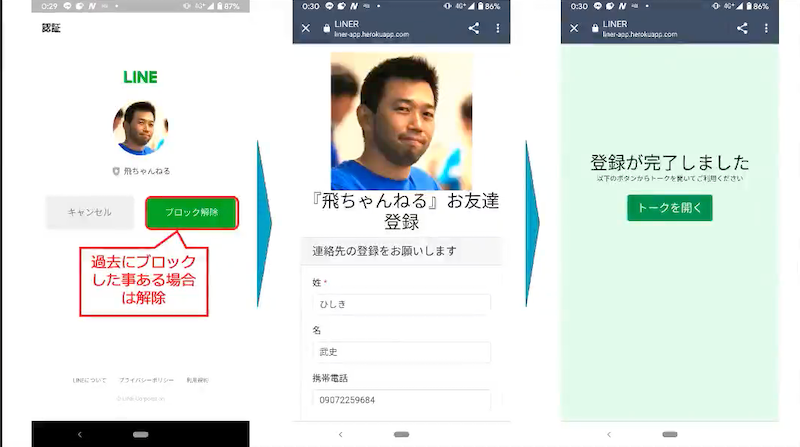
2.リッチメニューを作って表示する
次に、パソコンからSalesforceのデモ環境にログインし、配信者側の操作を体感していただきます。参加者の方に、先ほど登録した新しい友達(自分のスマホですね)のデータがSalesforceにあるのを確認し、パソコンからLINEでメッセージを送ってやりとりしていただきました。友達追加したデータがすぐにSalesforceに反映されているタイムリーさも感じていただけたようです!
続いて、リッチメニューの設定です。LINEのトークを開くと、下の方に大きなメニューが現れることがありますよね。あれがリッチメニューです。
事前にお送りしてある画像を用いてリッチメニューを作成し、枠ごとにURLやメッセージなどのアクションを設定していきます。ボットとオペレータ対応の切り替えも行ったり、Pardotと連携してスコアリングをするなどのアクションも設定することができます。一通り設定方法をご紹介したら、実際に参加者の方にリッチメニューを設定していただきます。
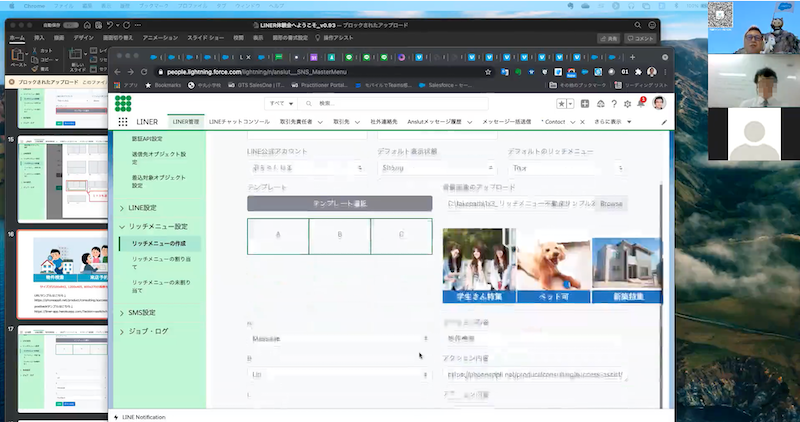
リッチメニューの設定が終わったら、友達になったスマホのトークに入り直し、更新されたリッチメニューを確認します。今回の参加者の方は、リッチメニューの一つにホームページのURLを設定されたようですね!
「リッチメニューは、配信する対象を選択して選択して出し分けすることもできますか」というご質問もいただきました。もちろん、答えはイエスです。配信対象を選択できる画面もご紹介しました。
3.メッセージテンプレートを作る
今度は、メッセージテンプレートを設定してみましょう。メッセージの一斉配信や、ボットの自動配信の際に使用するテンプレートです。テキスト、画像、ボタン、カルーセルなど、様々な種類のメッセージを作成でき、複数の種類を組み合わせてテンプレートを作ることもできます。
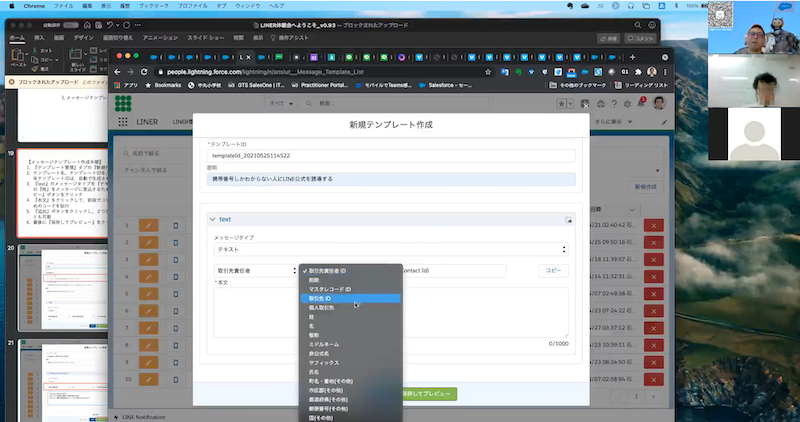
横スクロールで複数の選択肢を表示できるカルーセルでは、画像の下のテキストもカスタマイズすることができますし、テキストのメッセージにSalesforceに登録されているデータを差込項目として活用することも可能です。SalesforceのSales Cloudでキャンペーンを活用している場合は、そのキャンペーン名を差し込み項目として挿入し、「○○キャンペーンにお申し込みいただきありがとうございました」などといったメッセージを作成することもできますね。
4.メッセージテンプレートを使って一括送信する(SMSは除く)
3でメッセージテンプレートが作成できたら、一斉配信してみましょう。配信対象はLINE友達の全件、特定のビュー、指定して選択、の中から選ぶことができます。Saleforceのキャンペーンなどを活用していれば、キャンペーン別のリストに配信することも可能です。
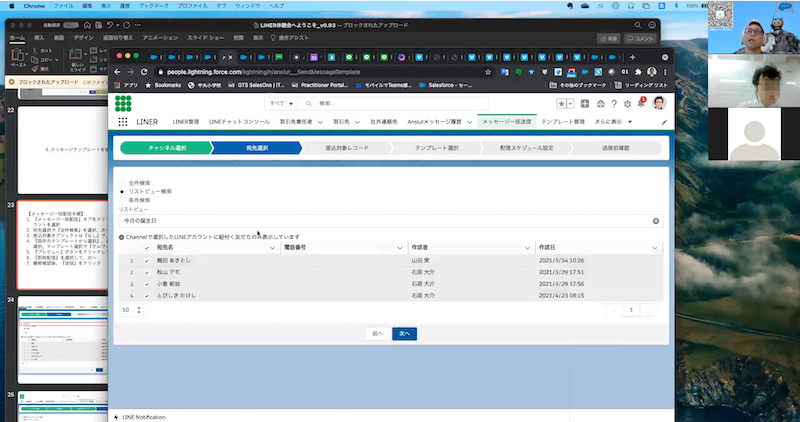
スケジュール配信や予約配信もできますが、体験会では即時配信し、スマホにメッセージが届くことを確認します。
SMS配信の試用をご希望の方は、事前のご連絡が必要となりますので、あらかじめお知らせくださいね。
5.ボットの流れを組む
最後に、特定のキーワードに反応してアクションを返す自動応答ボットを設定してみましょう。反応させたいキーワードとアクションを設定し、スマホからそのキーワードを送信して、アクションが返ってくるのを確認します。複数のキーワードを設定することもできますが、完全一致でないと反応しないのでご注意くださいね。
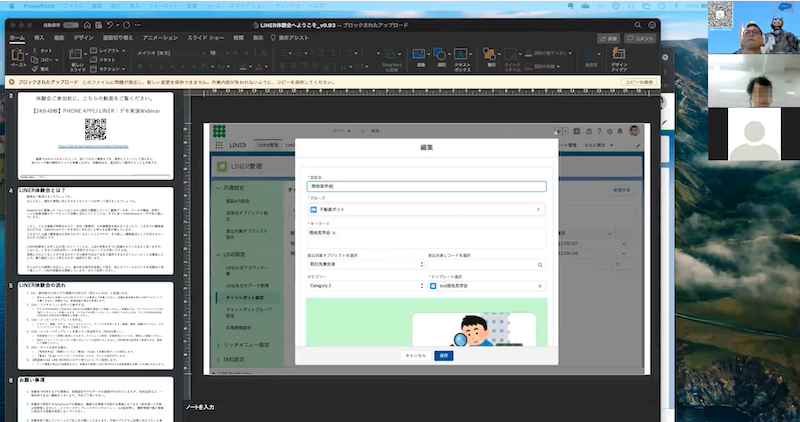
6.【希望者のみ】LINE WORKSとのやり取りについてご説明します
ここまでが基本的なLINER体験会の内容となりますが、希望される方には、ビジネス版LINE「LINE WORKS」連携機能のご紹介も致します。
LINERを使って公式LINEで顧客との接点を作り、お問い合わせをいただいて担当者が決まったらLINE WORKS連携で顧客コミュニケーションを増やしていく、という形で活用されている企業様もいらっしゃいますので、ご興味のある方はぜひお知らせください。
※トーク履歴の取込が1時間毎なので、体験会の冒頭にLINE WORKSでの友達登録をお願いする場合があります。LINE WORKS連携について知りたい方は、お申し込みの際にお知らせください。
以上でLINER体験会は終了です。
体験会で使用したデモ環境は、その後1週間お使いいただけますので、自由にいろいろな設定をお試しください!1週間後にはアンケートをお送りいたしますので、ご回答いただければ幸いです。
PHONE APPLI LINER体験会は今後も定期的に開催予定ですので、ご興味をお持ちの方はこちらのお申し込みページからお申し込みくださいね。最後までお読みいただきありがとうございました!